
Пример решения задачи 3.
Найти корни уравнения
x3 – 0.01x2 – 0.7044x + 0.139104 = 0
Полином третьей степени в левой части уравнения имеет три корня. Для нахождения корней нужно их предварительно локализовать. С этой целью необходимо построить график функции, то есть ее табулировать. Табулируем полином на отрезке [-1,1] с шагом 0,2. Результат приведен на рисунке 3. При этом в ячейку В2 была введена формула
= А2^3-0,01*A2^2-0,7044*A2+0,139104
На графике рис.3 видно, что полином меняет знак на интервалах: [-1,-0,8], [0,2, 0,4], [0,6 0,8]. Это означает, что на каждом из них имеется корень данного полинома. Таким образом, мы локализовали все три вещественных корня нашего полинома.
Найдем корни полинома методом последовательных приближений с помощью меню Сервис командой Подбор параметра. Относительная погрешность вычислений и предельное число итераций задаются на вкладке Вычисления диалогового окна Параметры, открываемого командой Сервис, Параметры.
Зададим относительную погрешность и предельное число итераций равными 0,00001 и 1000 соответственно. В качестве начальных приближений можно взять любые точки из отрезков локализации корней. Возьмем, например, их средние точки: -0,9, 0,3 и 0,7 и введем их в диапазон ячеек C2:C4. В ячейки D2:D4 скопируем ячейку В2.Таким образом, в ячейках D2:D4 вычисляются значения полинома при значениях аргумента, введенного в ячейки С2:С4 соответственно.
Теперь выберем команду Сервис, Подбор параметра и заполним диалоговое окно Подбор параметра:
Установить в ячейке: $D$2
Значение 0
Изменяя значение ячейки $C$2
Вводить ссылки на ячейки надо не с клавиатуры, а указателем мыши, кликнув на соответствующей ячейке таблицы.
После нажатия кнопки OK средство подбора параметров находит приближенное значение корня, которое помещает в ячейку С2. В данном случае оно равно –0,919999.
Аналогично в ячейках С3 и С4 находим два оставшихся корня. Они равны 0,20999 и 0,71999.
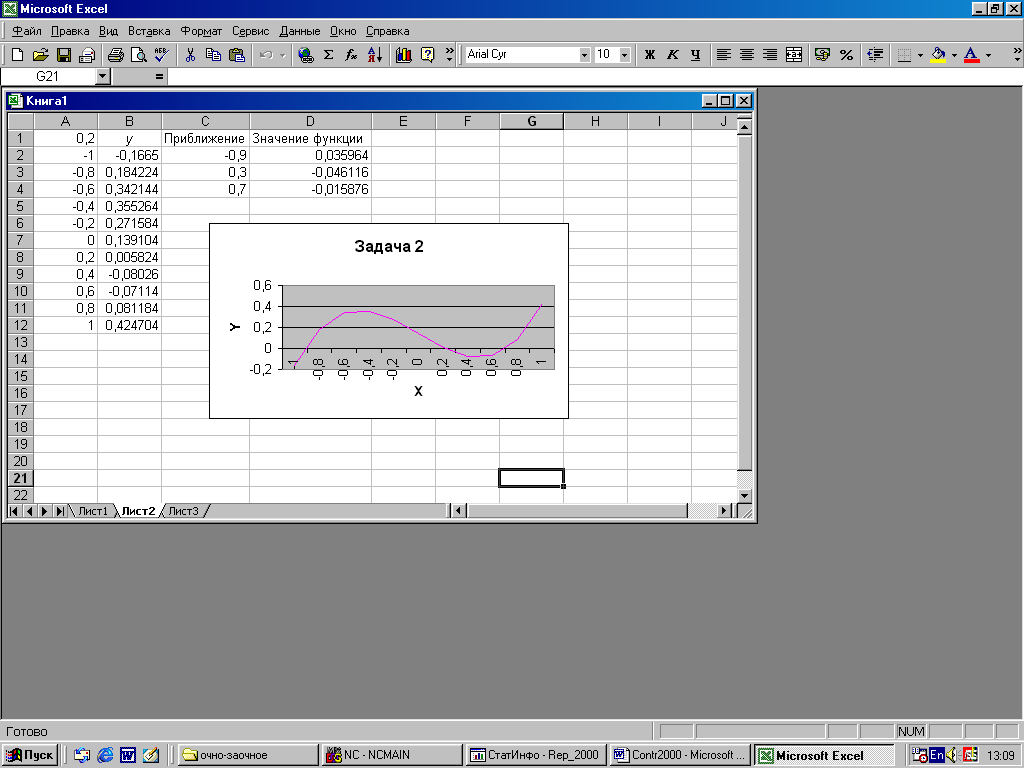
Рис.3. Окно исходной информации для решения задачи 3
Замечание. В рассматриваемом случае ( Приложение 1, таблица 3) студентом решается трансцендентное уравнение, которое имеет единственный корень на заданном отрезке. Поэтому локализация корней не требуется. Пояснительный текст по решению задачи 3 оформить в записке вслед за описанием решения задачи 2 в том же стиле. (Объем описания 2 - 3 стр.)
Пример решения задачи 4.
Для иллюстрации возможностей работы со списками (с базой данных) в электронной таблице MS Excel необходимо подготовить таблицу данных и разместить их как список на лист рабочей книги. Тему и содержание таблицы для задания 4 студенту предлагается выбрать самому. Например, список (база данных): “Автокаталог”. На рис. 4-9 показаны фрагменты таблицы на тему «Автокаталог».
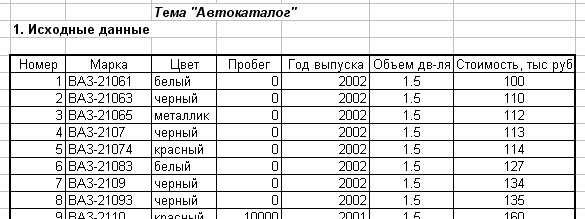
Рис. 4. Таблица с исходным списком, составленным студентом на листе книги MS Excel/
Выполнить сортировку (см . методичку Лаб.1 MS Excel) по одному из столбцов таблицы.

Рис. 5. Таблица после сортировки
Выполнить фильтрацию данных в таблице используя Автофильтр (см . методичку Лаб.1 MS Excel).
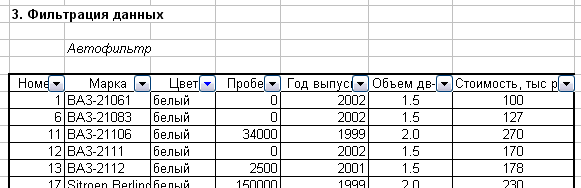
Рис. 6. Использование фильтра
Выполнить фильтрацию данных в таблице используя Расширенный фильтр (см . методичку Лаб.1,2 MS Excel).
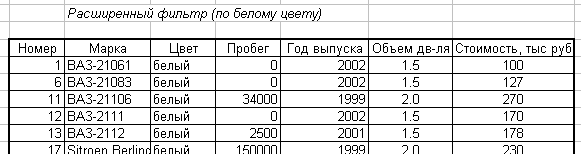
Рис.7. Использование расширенного фильтра
Применить Мастер сводных таблиц и построить сводную таблицу по пробегу разных марок автомобилей, либо по стоимости .
Замечание.. Для таблицы, созданной студеном , можно выбрать параметры обобщения из Шаблона в Мастере при построении сводной таблицы (см . методичку Лаб.1,2 MS Excel).
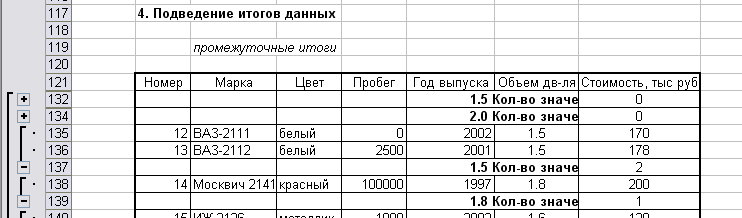
Рис. 8. Подведение итогов

Рис. 9. Сводная таблица
В пояснительной записке о решении четвертой задачи необходимо описать технологию работы со списками в электронной таблице Excel (создания списка, сортировку, установки фильтрации, подведения промежуточных и общих итогов создания сводной таблицы включив в текст рисунки с примерами подготовленных в MS Excel таблиц. Фрагмент описания приведен ниже.
Предметная область списка (база данных): “Автокаталог”.
Список представляет собой набор строк таблицы, содержащий связанные (по смыслу) данные.
Список может выступать в качестве базы данных, если соблюдаются следующие условия: строки таблицы выступают в качестве записей, столбцы таблицы являются полями, заголовки столбцов, то есть первая строка списка, становятся именами полей базы данных.
На рисунке 10 показаны названия полей базы данных и их тип.
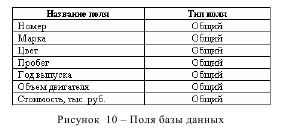
В строке 4 листа рабочей книги Excel "Задача 4" введем заголовки полей списка (базы данных):
Номер; Марка; Цвет; Пробег; Год выпуска; Объем двигателя; Стоимость, тыс. руб.
Заполним таблицу данными как показано на рисунке 11. Всего заполнено 20 строк списка.
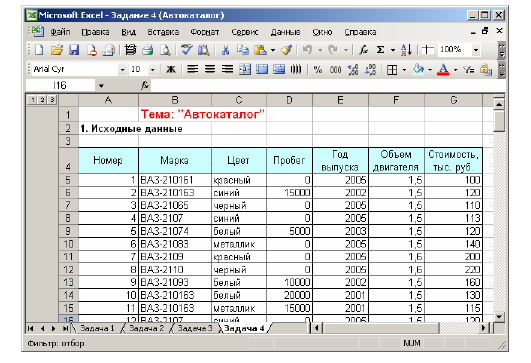
Рис. 11 Список (база данных) «Автокаталог»
Пример описания в пояснительной записке этапа Сортировка задачи 4..
Отсортировать список можно в алфавитном, числовом и хронологическом порядке. При этом можно задать возрастающий, убывающий и пользовательский порядок сортировки. Если был задан возрастающий порядок сортировки, все числа столбца сортируются в порядке от наименьшего отрицательного числа к наибольшему положительному; значения даты и времени располагаются в хронологическом порядке от самого раннего к самому позднему; текстовые данные сортируются по алфавиту, при этом в начале списка окажутся заданные в качестве текста числовые значения; список логических значений будет начинаться со значения ЛОЖЬ и заканчиваться значением ИСТИНА; а значения ошибок будут отсортированы в том порядке, в котором они были обнаружены. При возрастающем порядке сортировки пустые ячейки будут сдвинуты в конец списка.
При убывающем порядке сортировки все числа столбца сортируются от наибольшегоположительного к наименьшему отрицательному; значения даты и времени располагаются в порядке от самого озднего к самому раннему; текстовые данные сортируются в обратном алфавитном порядке; список логических значений будет начинаться со значения ИСТИНА и заканчиваться значением ЛОЖЬ. Пустые ячейки будут сдвинуты в конец списка.
При применении пользовательского списка сортировки значения будут отсортированы в соответствии с четко зафиксированной последовательностью заданного списка.
Отсортируем список “Автокаталог” по двум уровням - сначала по Году выпуска, затем по Стоимости. Сортировку выполняем по возрастанию. Для сортировки используем меню:
Данные\Сортировка. Окно выбора параметров сортировки показано на рисунке 12.

Рис.12 – Сортировка данных
Результат выполненной сортировки списка "Автокаталог" показан на рисунке 13.
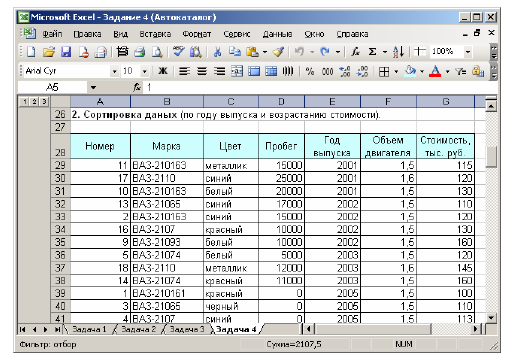
Рис.13 Результат сортировки
Аналогично должны быть описаны процедуры выполнения
фильтрации (обычный и расширенный фильтры) (рисунки 6 и 7); подведения промежуточных и общих итогов (рисунок 8); создания сводной таблицы (рисунок 9). (Объем описания 4 - 5 стр.)
